Avvio del software da Quick Utility Toolbox
In Quick Utility Toolbox è possibile avviare il software o aprire i manuali dalla Schermata principale.
 Nota
Nota
- La scheda Strumento di gestione (Management Tool) non compare se non è stato installato il software supportato.
-
Fare clic su
 (Quick Utility Toolbox) nel Dock.
(Quick Utility Toolbox) nel Dock.Verrà visualizzata la schermata principale.
 Nota
Nota- Quando l'icona non è registrata nel Dock, dal menu Vai (Go) di Finder, selezionare Applicazioni (Applications), quindi fare doppio clic sulla cartella Canon Utilities, sulla cartella Quick Utility Toolbox, quindi sull'icona Canon Quick Utility Toolbox.
-
Selezionare la stampante da utilizzare dall'Elenco Stampanti (Printer List).
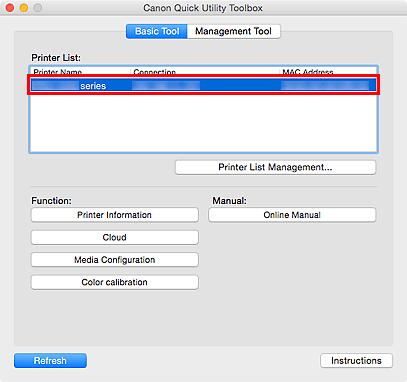
Gli elementi corrispondenti alla stampante selezionata vengono visualizzati in Funzione (Function).
 Nota
Nota- Se la stampante che si desidera utilizzare non compare in Elenco Stampanti (Printer List), fare clic su Gestione Elenco Stampanti... (Printer List Management...) e aggiungere la stampante nella finestra di dialogo Gestione stampante (Printer Management) visualizzata.
-
Fare clic sull'elemento che si desidera utilizzare.

Viene avviato il software o aperto il manuale.
 Nota
Nota- Le voci visualizzate in Funzione (Function) e le funzioni disponibili variano a seconda della stampante selezionata nell'Elenco Stampanti (Printer List).

